На смартфон или планшет
Если нужно загрузить на мобильное устройство, то необходимо подобрать способ исходя из его ОС – Android или iOS. Разница в том, что приложение «Фейсбук» разрабатывается отдельно под каждую платформу. Поэтому нужно загрузить сторонние программы из официального магазина – Play Market либо App Store.
Самая популярная утилита, доступная для обеих операционных систем, – FB Video Downloader. Это дополнительный клиент «Фейсбука», который рассчитан именно на загрузку видео из этой соцсети.
После загрузки запустите приложение и авторизуйтесь в нём, введя данные входа своей страницы. Далее жмите на «Просмотреть Facebook».
Найдите нужный видеоролик, включите его и нажмите кнопку «Да» возле него. Скачивание подтверждено, остаётся выбрать, куда сохранить файл – во внутреннюю память устройства или на SD-карту.
Если не получилось скачать видео на смартфон, можно сначала загрузить его на ПК, а после перенести в телефон. Однако проблема может быть связана с тем, что не работает мессенджер.
Как скачать видео из Facebook на iPhone или iPad
Откройте приложение Facebook и скопируйте ссылку на ролик. Для этого нажмите под постом с видео «Поделиться» и выберите «Скопировать ссылку». Она понадобится для загрузки видео.
Дальнейшие действия будут различаться в зависимости от версии операционной системы на вашем гаджете.
Если у вас iPadOS, iOS 13 или новее
В тринадцатой версии iOS разработчики, наконец, позволили скачивать видео из интернета через стандартный браузер.
Откройте в Safari любой из перечисленных сайтов‑загрузчиков: Getfvid, FB Downloader, SaceAs — и вставьте скопированную ранее ссылку в текстовое поле. Затем нажмите на кнопку загрузки и выберите качество видео. После этого браузер начнёт скачивать файл.
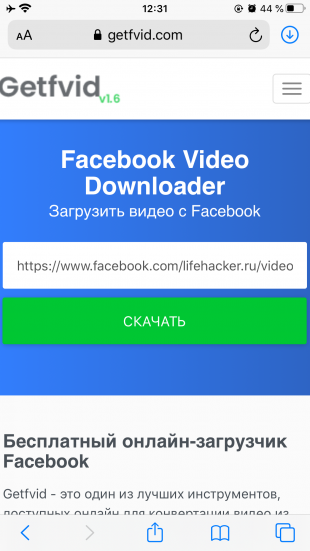
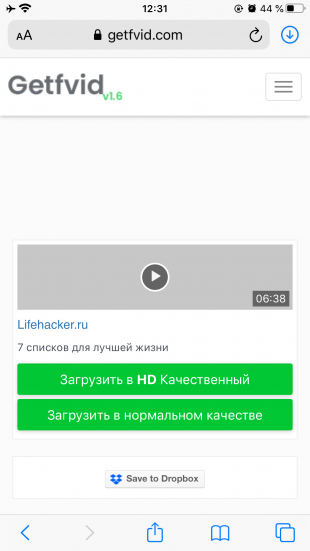
Нажмите на стрелку в верхнем правом углу Safari, чтобы посмотреть состояние загрузки. Когда файл скачается, тапните по нему.
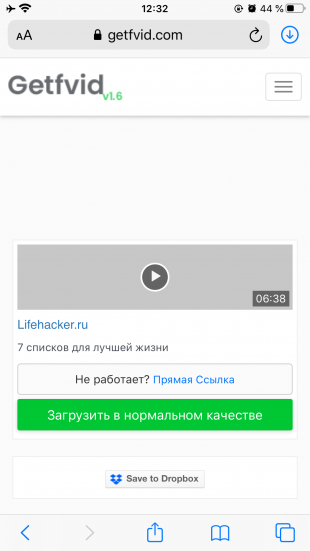
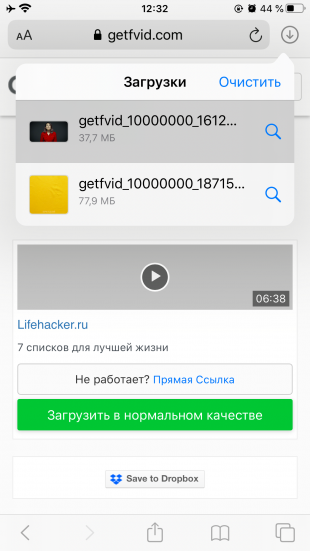
Когда загруженный ролик откроется в плеере, нажмите на иконку «Поделиться» (в виде квадрата со стрелкой) и выберите «Сохранить видео». Оно появится в стандартном приложении «Фото».
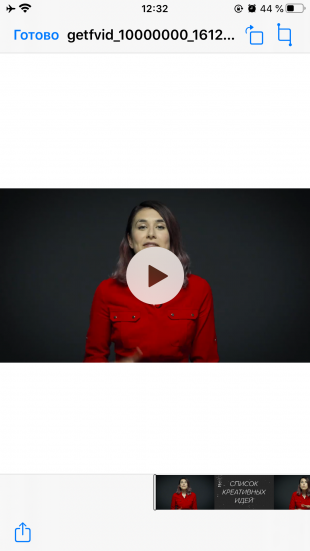
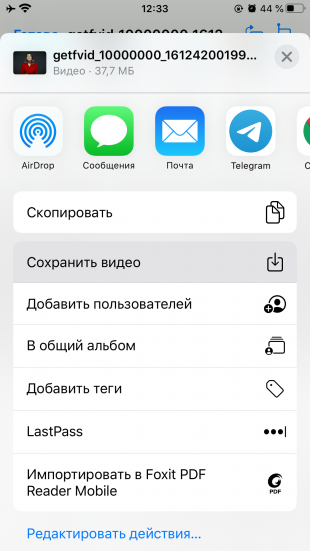
Если у вас старая версия iOS
В iOS 12 и более старых вариантах системы скачивать видео через Safari нельзя. Поэтому вам понадобится бесплатная программа Documents со встроенным браузером.
Установите приложение и откройте в нём браузер (синяя кнопка в правом нижнем углу).
Перейдите на один из этих сайтов‑загрузчиков: Getfvid, FB Downloader, SaceAs — и вставьте скопированную ранее ссылку на ролик в текстовое поле. Затем нажмите на кнопку загрузки и выберите подходящее качество видео.
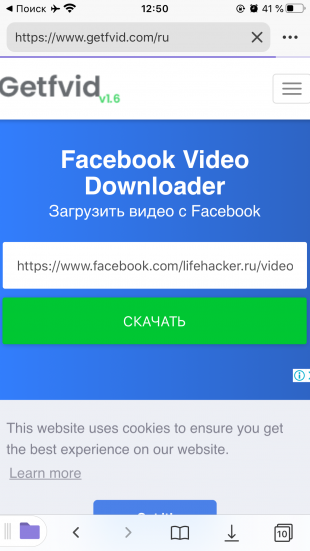
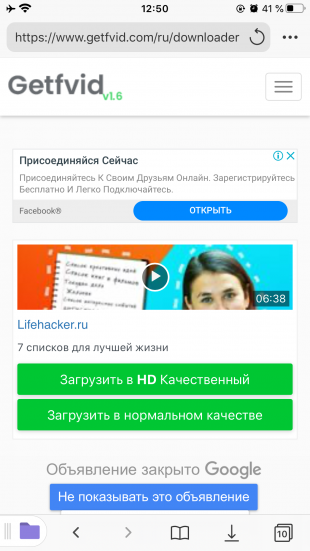
Введите любое название файла, не меняя его расширения, и нажмите «Готово». Программа начнёт скачивать видео, прогресс можно отслеживать на вкладке «Загрузки» (иконка в виде стрелки).
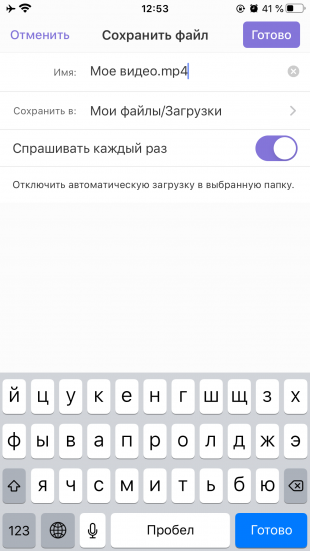
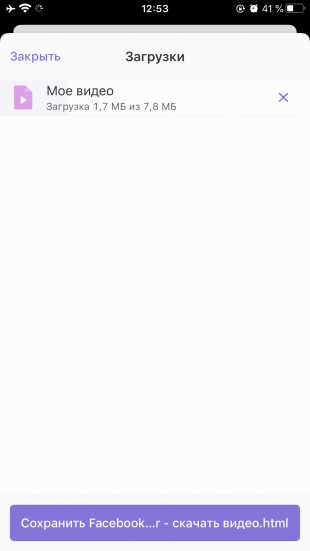
Когда ролик скачается, вернитесь на главный экран Documents и на вкладке «Мои файлы» откройте папку «Загрузки».
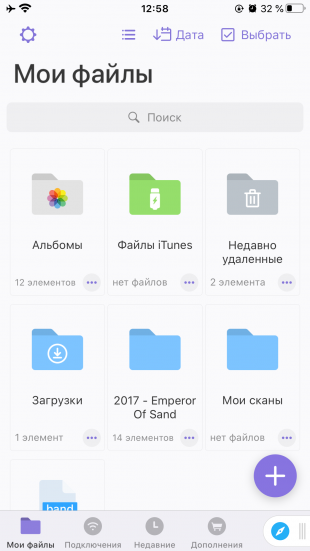
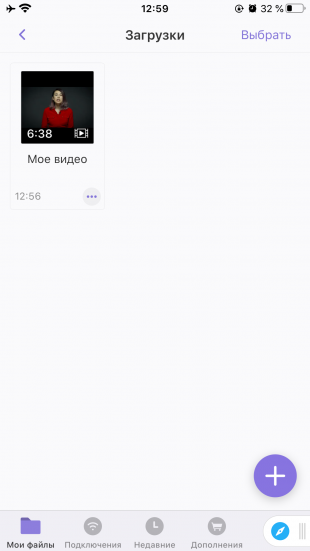
Нажмите на три точки рядом с загруженным видео, выберите «Переместить» → «Фото» и воспользуйтесь кнопкой «Переместить». Файл появится в стандартном приложении «Фото».
№1 Как скачать с фейсбука на компьютер
Без дополнительных программ загрузить размещенный вами видеофайл
Сделать это можно прямо в галерее видеороликов, используя функционал социальной сети facebook.
1 Перейдите в свои видеозаписи, нажав Ещё и выбрав Видео из контекстного меню.
2 Переведите курсор на видео, которое требуется скачать, нажмите значок карандаша. Выберите, в каком качестве хотите сохранить ролик.
Загрузить видеофайл в публичном доступе
Это уже сложнее, и зависит от того, каким браузером вы пользуетесь. Проще всего это сделать с помощью Mozilla Firefox. Но, вне зависимости от того, какой браузер стоит у вас, сначала нужно открыть мобильную версию facebook в вашем браузере.
1 Откройте нужный ролик. Кликните по нему правой клавишей мыши. Выберите в контекстном меню Показать URL-адрес видео
2 Скопируйте отобразившийся адрес
3 Откройте новую вкладку, вставьте в неё скопированную ссылку
4 В адресной строке замените www на m. После этого нажмите Enter — на вашем компьютере откроется мобильная версия сайта.
Дальнейшие действия зависят от того, какой у вас браузер.
1) Mozilla Firefox
1 Запустите воспроизведение — оно откроется в новом окне.
2 Сохраните файл на компьютер.
2) Chrome, Opera, Microsoft Edge (Internet Explorer).
1 Кликните правой клавишей мыши по области проигрывания, выберите в контекстном меню Посмотреть код (в разных версиях – Просмотреть код элемента, Исследовать элемент и т.д.).
2 После того, как откроются поля с кодом страницы, запустите воспроизведение и следите за полем справа — после запуска часть кода подсветится — это адрес, по которому можно скачать нужный файл.
3 Скопируйте этот адрес, кликнув по нему правой клавишей мыши и выбрав Скопировать адрес ссылки (или Copy link address).
4 Откройте новую вкладку, вставьте в неё скопированную ссылку, нажмите Enter
5 Откроется видеофайл — скачайте его, нажав правой клавишей мыши и выбрав Сохранить видео …
Для удобства составили список социальных сетей и мессенджеров, в которые может мигрировать аудитория
Одна из самых крупных соцсетей в России и странах СНГ. Ежемесячно ВКонтакте использует 72,5 млн пользователей, а дневная аудитория достигает 47 млн. По данным Mediascope, каждый день соцсеть посещает 45% аудитории рунета, а месячный охват достигает 76%. ВКонтакте появились в 2006 году как платформа аудио и видео. Со временем стали доступны приложения, подарки, игры, рекламная платформа, лента новостей, стикеры и так далее. Сегодня во ВКонтакте доступны Звонки, VK-клипы (аналог Reels), VK Pay. За последние три недели просмотры видео выросли на 15%, загрузки на платформе VK-клипы — вдвое, просмотры в ленте новостей — на 5%.
Российская социальная сеть, принадлежащая VK. Проект был запущен в 2006 году. В начале 2021 года стал 30-м по популярности сайтом в мире. По данным компании количество пользователей с начала марта выросло на 66%. Увеличилась доля восстановленных аккаунтов (на 36% по сравнению с предыдущей неделей) и пользователей, вернувшихся к более активному ведению соцсети на 40%.
Telegram
Мессенджер для смартфонов и ПК с каналами, стикерами, ботами и играми. Входит в топ-10 самых скачиваемых приложений по всему миру. У проекта 500 млн активных пользователей. В марте 2022 года среднее проведённое время в Telegram выросло на 20%, а аудитория новостных каналов выросла на 4 млн подписчиков.
Signal
Бесплатный мессенджер с открытым исходным кодом. Можно обмениваться текстом, голосовыми сообщениями, фотографиями, видео и другими файлами.
YouTube
Видеохостинг, один из сервисов Google. Предоставляет пользователям услуги хранения, доставки и показа видео. Среднее количество сеансов на YouTube выросло на 5 млн за последние 3 недели. На данный момент на территории России отключены все способы монетизации контента.
RuTube
Российский видеопортал с кинофильмами, сериалами и пользовательским видео. Альтернатива YouTube (в случае его блокировки для российских пользователей).
TenChat
Деловая социальная сеть для работы и бизнеса, аналог LinkedIn. Проект был разработан в июне 2021 года при поддержке Фонда «Сколково». На портале есть сервисы для поиска работы и тендеров, проверки и анализа контрагентов, платежная система TenPay, мобильный ЭДО и ЭЦП, бизнес-мессенджер.
Ton.place
Крипто-социальная сеть с мессенджером на основе блокчейна TON! от бывшего разработчика ВКонтакте Андрея Гоглева. Для публикации собственных постов, оформления подписки на других пользователей или создания сообщества необходимо приобрести платную подписку за 2 TON!.
Livejournal
Блог-платформа для ведения онлайн-дневников и персональных блогов. В марте этого года на портале вырос трафик на 0,3 млн, а число уникальных пользователей — на 30%.
Платформа для блогеров и медиа от Яндекса. Подходит для публикации статей, заметов и видео. Ежедневно на проект заходят 20 млн человек, среднее время, проведённое на платформе, составляет 45 минут. В марте аудитория выросла на 0,4 млн пользователей и на 1 млн посетителей в день.
История самых популярных социальных сетей
В этой части статьи мы расскажем вам, дорогие читатели, об истории самых популярных в России и мире социальных сетей — Facebook, «ВКонтакте», Twitter и Instagram.
Компания Facebook Inc. была основана 4 февраля 2004 г. четырьмя студентами, которые обучались в Гарвардском университете: Марком Цукербергом, Эдуардо Саверином, Дастином Московицем и Крисом Хьюзом. В это же время появился одноименный веб-сайт. Изначально он был доступен только для студентов Гарварда. Чуть позже регистрацию открыли для университетов Бостона, а затем для всех американцев, имеющих электронный адрес в домене .edu. Начиная с сентября 2006 г., Facebook стал доступен для всех пользователей интернета в возрасте от 16 лет. Сегодня он входит в пятерку наиболее посещаемых веб-сайтов мира. Неудивительно, что месячная аудитория сети составляет 1,968 млрд человек.
Десятого октября 2006 г. в России появляется аналог Facebook — социальная сеть «». Ее создатель — Павел Дуров. Сайт доступен на многих языках, однако основная его аудитория — русскоязычные пользователи.
Стоит отметить, что изначально ресурс был предназначен для студентов и выпускников российских вузов, спустя время, он стал позиционировать себя как «современный, быстрый и эстетичный способ общения в сети». По данным SimilarWeb за декабрь 2017 г., «ВКонтакте» занимает 11-е место в рейтинге самых популярных сайтов в мире. К слову, в этой социальной сети сегодня зарегистрировано более 410 млн пользователей.
История началась в марте 2006 г. Первоначально сервис использовался для внутреннего общения сотрудников одноименной компании. 15 июля 2006 г. Twitter стал доступен для публичного обмена сообщениями: отправленные в программе твиты сразу отображаются на странице пользователя и мгновенно приходят к подписчикам. Первое сообщение отправил владелец системы Джек Дорси, он написал: «Just setting up my twttr» («Просто настройте мой Twitter»).
Сегодня Twitter очень популярен среди пользователей интернета. В рейтинге SimilarWeb он занимает 12-место и насчитывает более 300 млн подписчиков.
Бесплатное приложение для обмена фотографиями и видеозаписями — Instagram — появилось в магазине App Store 6 октября 2010 г. Изначально Instagram назывался немного иначе — Burbn (проект назван в честь бурбона, который очень любит один из создателей сети). Он позволял пользователям «чекиниться» в различных местах, планировать встречи с друзьями и публиковать фотографии. Проанализировав статистику, создатели Кевин Систром и Майк Кригер поняли, что люди не чекинятся, а лишь делятся фотографиями.
 Кевин Систром, один из создателей Instagram
Кевин Систром, один из создателей Instagram
«Они загружали и делились фотками, как сумасшедшие», — отмечает Систром. В связи с этим он вместе с коллегой решает избавиться от всех функций, оставив только выкладку фото.
Ход сработал, и Burbn, а точнее, уже Instagram приобрел небывалую популярность.
Сегодня приложение занимает 17-е место в списке SimilarWeb и имеет более 200 млн активных подписчиков, которые загрузили более 16 млрд различных снимков и видеороликов.
Скачиваем видео из Facebook на Android-телефон
Итак, мы начинаем свою пошаговую инструкцию, а вы переходите к получению нужной информации. Сначала мы рассмотрим именно вариант со телефонами, работающими под управлением операционной системы от Google, а уже потом поговорим и об Айфонах.
Используем Savefrom.net
Данный сервис позволяет сохранить видео не только из Facebook на телефон, но и с любого другого ресурса. Научившись с ним работать, вы получите любой контент с любого сайта. Суть загрузки видео из социальной сети Марка Цукерберга на телефон сводится к следующему:
- Сначала мы запускаем приложение Facebook, которое можно скачать из Google Play Market. После этого, при необходимости, проходим авторизацию, введя свои логин и пароль от социальной сети.
- Далее переходим непосредственно к видео, которое хотим скачать. Включаем просмотр и в верхней правой части экрана нажмем кнопку с изображением трех точек. Для наглядности мы обозначили ее на скриншоте ниже. Когда кнопка будет нажата появится всплывающее меню, в котором нам нужно будет выбрать пункт копирования ссылки.
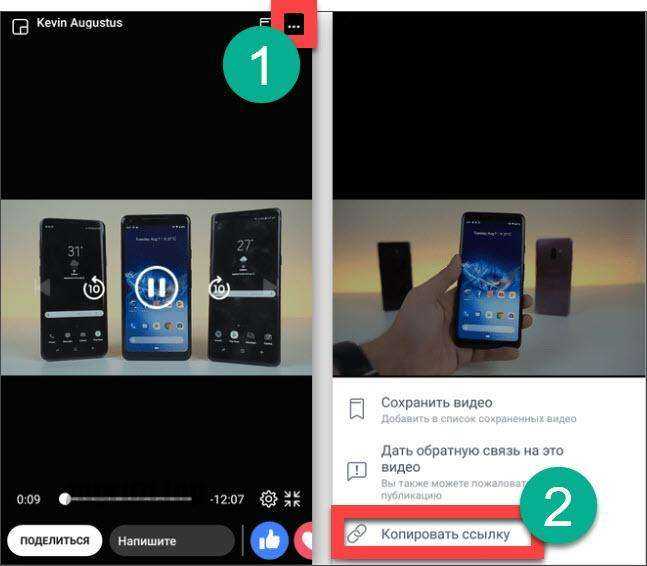
Для того чтобы вставить любое содержимое буфера обмена в поле на сайте нам нужно просто зажать палец и подержать до тех пор, пока не появится контекстное меню. Уже из него необходимо выбрать пункт вставки.
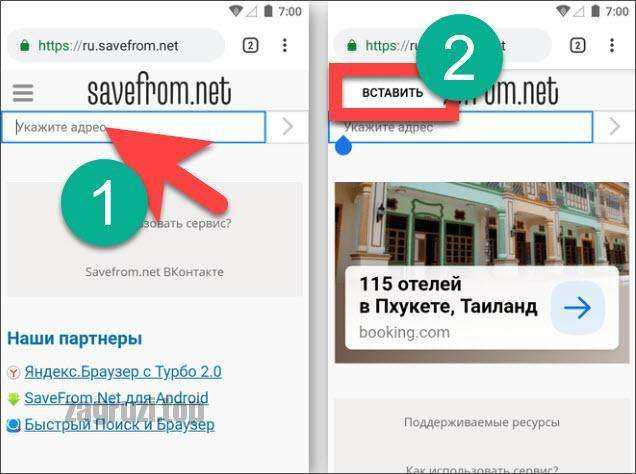
- Через несколько мгновений сайт предоставит нам возможность скачивания видео из Фейсбук, показав большую зеленую кнопку. Именно на нее нам и нужно в данном случае нажать. В результате начнется скачивание выбранного нами видео, и оно автоматически появится в галерее Android-смартфона.
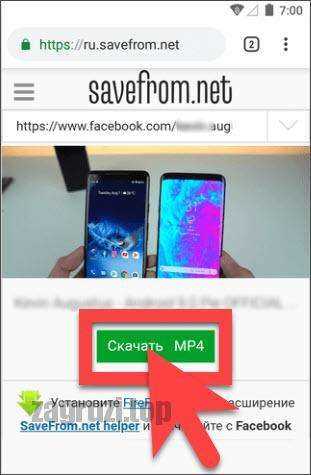
Как видите, скачать видео из Facebook на телефон, работающий под управлением операционной системы Android, очень просто. Однако, для максимального раскрытия вопроса мы подготовили для вас еще один вариант.
Работаем с программой из Google Play
В Google Play существует просто огромное количество вариантов, позволяющих скачать видео из Facebook на телефон. По сути, они делают ту же работу, которую за нас выполнял сервис, описанный выше. Однако, в данном случае больше автоматизма.
Есть и другие программы, которые имеют собственный браузер и ведут нас непосредственно к видео. В таком случае мы просто активируем приложение, авторизуемся в Facebook, находим нужное видео и начинаем его скачивание. Максимально просто и удобно.
Давайте рассмотрим, как работать с одной из таких программ:
Изначально нам нужно перейти в Google Play и скачать приложение, которое поможет нам загрузить видео из социальной сети Facebook. В нашем случае это будет Video Downloader. Итак, переходим в магазин и вводим название в поисковую строку. Когда появится нужный результат запускаем установку программы на смартфон.
Открываем установленное приложение и разрешаем доступ к сети и файловой системе телефона
Сделать это очень важно так как в противном случае никакое видео из Facebook мы не скачаем. У программы просто не хватает полномочий для того, чтобы записать что-либо на карту памяти.
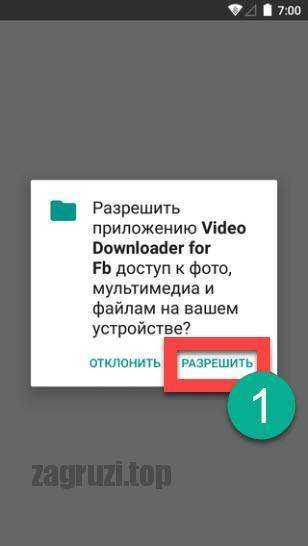
- Далее жмем ссылку, которую мы отметили на скриншоте ниже цифрой «1». После этого нам придется авторизоваться в социальной сети Facebook при помощи своих логина и пароля. За их сохранность волноваться не приходится так как данное решение давно хорошо зарекомендовало себя среди миллионов пользователей. В результате откроется ваша страничка Facebook и мы, воспользовавшись поиском, сможем найти интересующее нас видео.
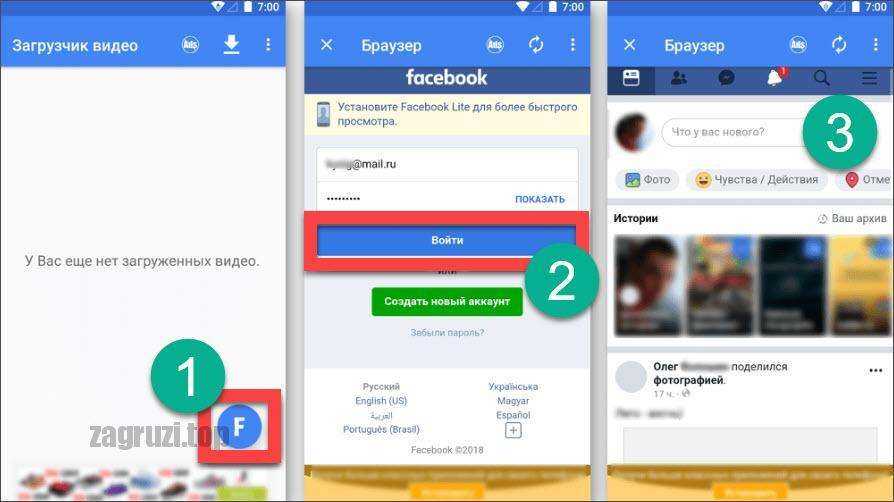
- Когда видео, которое мы хотим скачать на телефон, будет найдено, нажмите по нему пальцем и из контекстного меню выберите пункт загрузки на устройство. В результате в самом низу окна появится уведомление о том, что ролик начал скачиваться. Убедиться в этом вы сможете, опустив шторку уведомлений смартфона, и увидев прогресбар загрузки вашего контента.
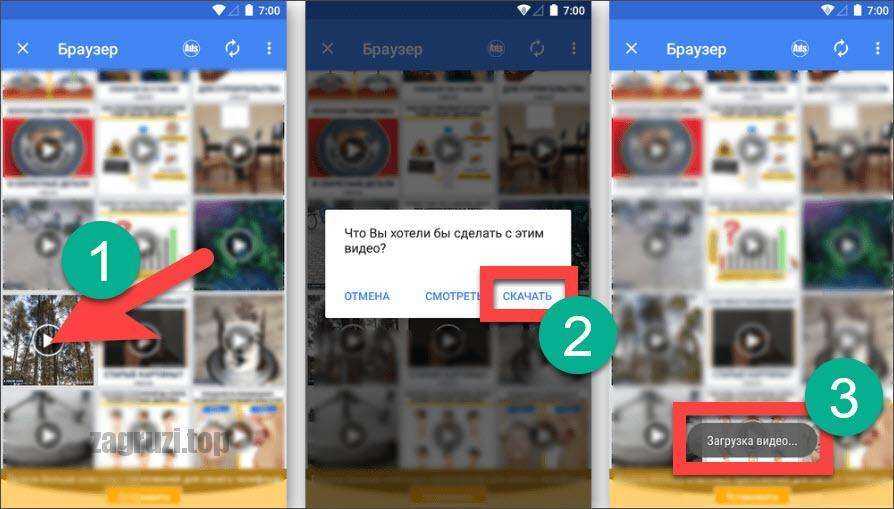
- Когда процесс будет завершен, вы найдете клип в галерее своего Android-смартфона. Естественно, продолжительность скачивания любого ролика будет напрямую зависеть от скорости вашего соединения с сетью.
Итак, что мы имеем: первый вариант (предусматривающий использование онлайн-сервисов для скачивания видео из Facebook) подойдет тем из вас, кому нужно один или два раза скачать любимый ролик из любимой социальной сети. Второй способ (подразумевающий использование специального ПО) позволит скачивать видео большими количествами. Он подойдет для тех пользователей, которые регулярно занимаются загрузкой контента из данной социальной сети и других сайтов.
Внимание: обе инструкции подходят для любых смартфонов, в независимости от производителя, прошивки или модели девайса
Поделиться с локальными устройствами с помощью AirDrop
Лучший способ поделиться видео с вашего iPhone на близлежащих устройствах Apple, с помощью AirDrop. Это гораздо быстрее, чем загружать видео в Интернет и вообще не сжимать их содержимое. Более того, AirDrop позволяет вам делиться на любом устройстве Apple: iPhone, iPad или Mac.
Вот как можно поделиться своими видео с iPhone с помощью AirDrop:
- Откройте приложение «Фотографии» и найдите свое видео.
- Нажмите кнопку «Поделиться», затем выберите параметр AirDrop во втором ряду.
- Вы должны увидеть каждое устройство Apple в диапазоне Bluetooth, на котором включен AirDrop. Нажмите на тот, с которым вы хотите поделиться своим видео.
AirDrop немного темпераментен и, кажется, лучше всего работает с новыми устройствами. Вам не обязательно находиться в той же сети Wi-Fi, но вам нужно включить Wi-Fi и Bluetooth. Ознакомьтесь с нашим руководством по устранению неисправностей AirDrop
если у вас возникнут какие-либо проблемы.
Почему стоит выбрать AirDrop? Скорость передачи данных молниеносна, поскольку AirDrop не использует интернет-соединение. AirDrop также не нужно сжимать ваши видео вообще.
Совместное использование с локальными устройствами Android
AirDrop не работает с устройствами Android, поэтому вам нужно использовать сторонние приложения для локального обмена на разных платформах. Вообще говоря, чтобы это работало, оба устройства должны использовать одно и то же стороннее приложение и подключаться к одной и той же сети Wi-Fi.
Если вы не можете подключиться к той же сети Wi-Fi, вместо этого создайте личную точку доступа на своем iPhone. Для этого перейдите в «Настройки»> «Сотовая связь»> «Персональная точка доступа».
Для кроссплатформенного обмена доступно множество сторонних приложений, но мы рекомендуем такие приложения, как SHAREit или PhotoSync. Оба из них доступны бесплатно на устройствах iPhone и Android.
Скачать: SHAREit для IOS | Android (Бесплатно)Скачать: PhotoSync для IOS | Android (Бесплатно, доступна подписка)
Как скачать видео с Ютуба на Айфон с помощью приложения iTunes
Этот способ нельзя назвать самым простым, однако самое главное его преимущество – полное соответствие всем правилам Apple. Поэтому он будет актуальным всегда, в отличие от программ, которые могут заблокировать в любой момент. Единственный недостаток – необходимость предварительно скачать файл на компьютер.
Итак, чтобы закачать видео, необходимо:
- Скачать и установить iTunes на компьютер
- Закачать файл с помощью приложения Savefrom
Подсказка: если нет программы Savefrom, можно добавить в строке поиска буквы SS – получится www.ssyoutube.com
- Выбрать опцию «Добавить в медиатеку» в меню «Файл»
- Подключить iOS-гаджет и после того, как компьютер его определит, нажать на значок
- Отметить галочкой нужные файлы в разделе «Фильмы»
- Нажать кнопки «Применить» и «Синхронизировать» по порядку
По завершении синхронизации видео окажется на вашем гаджете, в приложении «Видео» (вкладка «Домашнее видео»).
Как скачать видео с Facebook на компьютер?
Для того, чтобы скачать видео с Facebook на компьютер тоже придётся использовать и загружать сторонние программы. Рассмотрим некоторые из них и, как они работают:
- Программа 4K Video Downloader предназначена для загрузки видеоконтента с Фейсбука на компьютерные устройства с операционной системой Windows, Vista, macOS, Linux.
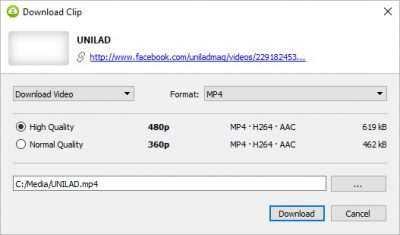
Чтобы сохранить видео с помощью этой программы, вам понадобиться ссылка ролика, которую вы найдёте нажав на видео правой кнопки мыши. Выберите в открывшемся окне меню “Показать url-адрес видео” и скопируйте ссылку. Теперь её нужно вставить в главное окно приложения 4K Video Downloader. Укажите путь, куда загружать контент и нажмите “Скачать”.
- Бесплатно скачать видео с Фейсбука можно с помощью приложения net.
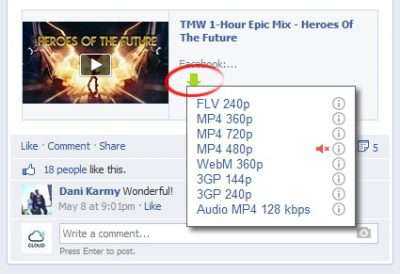
Загрузив приложение, его значок (зелёная стрелка загрузки) теперь всегда будет появляться рядом с видео. Нажав на стрелку, будет появляться небольшое меню, позволяющее самостоятельно выбирать формат видео, в котором вы хотит его загрузить на свой компьютер. После этого нажмите на ссылку этого формата и выберите “Сохранить как…”. В строку “Имя файла” введите предварительно скопированное название видео.
Разработчики этого приложения на компьютер сделали и онлайн ресурс, для использования которого, пользователям не нужно что-то скачивать и устанавливать из программного обеспечения. Сайт называется SafeFrom.net. Чтобы воспользоваться им для скачивания видео с ФБ, вам понадобиться ссылка на видео, которую можно скопировать нажав правой кнопкой на мыши и выбрав пункт “Показать ссылку”. Ещё один вариант найти ссылку — это нажать на значок поделиться внизу, там появится пункт “Скопировать ссылку”. Теперь загрузив ресурс SafeFrom, вставьте ссылку в поле для ввода и нажмите активную клавишу “Скачать”. Открыть загруженное видео можно через проводник или пройдя по указанному адресу для загрузки.
- Бесплатная утилита YTD Video Downloader, которая предназначена для скачивания видео с Facebook на компьютер, а также для переформатирование видеоконтента для просмотра iPod, iPhone, PSP. Программа загружается на компьютер и для её использования нужна только ссылка на него из Фейсбук.

Скопировав её, вставьте url-адрес в верхнее поле на главной странице приложения и нажмите “Скачать” в правом нижнем углу. Дождитесь окончания процесса загрузки видео.
- Ещё одно приложение, которое поможет скачать видео с Facebook — Freemake Video Downloader. Преимущества программы в том, что после загрузки видеоконтента через неё, пользователь может сразу переконвертировать его в удобный для просмотра и хранения формат.
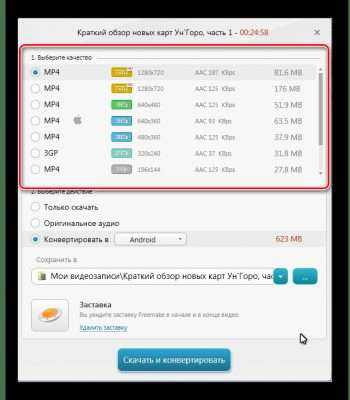
Как сохранить видео с Facebook с помощью утилиты Freemake Video Downloader:
- Загрузите приложение с официального сайта.
- Скопируйте ссылку видео с Фейсбука.
- Вставьте url ссылку в поле ввода.
- Войдите в свой аккаунт в социальной сети.
- Выберите качество для скачиваемого ролика.
- Нажмите скачать и конвертировать, если нужно конвертировать в определённый формат, предварительно выберите его.
После этого начнётся загрузка видеофайла с Фейсбука, после её окончания вы можете уже смотреть контент с компьютера.
Одноклассники
– вторая по популярности социальная сеть в России. Она была основана еще в 2006 году программистом Альбертом Попковым и дизайнером Дмитрием Уткиным, и совсем не воспринималась создателями как какой-то крупный проект, но за короткое время социальная сеть набрала большую популярность. Найдя инвесторов и развив Одноклассники, создатели соцсети смогли сделать так, что уже за полгода количество зарегистрированных аккаунтов достигло 4 млн. Но все же инвестиций владельцев не хватало на содержание проекта и в 2010 году ими было принято решение продать Одноклассники Mail.RuGroup. К тому времени в сети было зарегистрировано свыше 45 млн пользователей.

Аудитория «Одноклассники»
К 2017 году в Одноклассниках зарегистрировано уже около 300 млн аккаунтов из более чем 100 стран. Социальная сеть просматривается на 13 языках. Почти все русскоязычное население Европы, Америки и Австралии зарегистрировано на Одноклассниках и заходит на сайт регулярно.
Возможности «Одноклассники»
Кроме обмена сообщениями, Одноклассники позволяют:
- – создавать и общаться в группах;
- – играть в игры и проводить время в увлекательных приложениях;
- – дарить друг другу виртуальные подарки;
- – слушать музыку;
- – смотреть видео;
- – добавлять фото;
- – ограничивать доступ к своей странице.
Как вести бизнес и зарабатывать в Одноклассниках
Сегодня Одноклассники активно используются для заработка в сети. Возможности для ведения своего бизнеса и заработка здесь довольно обширные. Люди, имеющие свое дело вне сети, но желающие привлечь больше клиентов, могут сделать это с помощью социальной сети. Для этого можно:
Заработать деньги в Одноклассниках можно:
Заработки самые разные, в зависимости от специфики деятельности – от нескольких тысяч до нескольких десятков тысяч рублей.
Продвижение и накрутка в Одноклассниках
Продвигать свою страницу или группу в Одноклассниках нужно в первую очередь тем, кто занимается бизнесом в сети и кому требуется большая аудитория.
Набрать подписчиков в группу или в друзья можно легко – просто приглашая в сообщество или отправляя заявки в друзья. Если вами заинтересуются, то обязательно ответят взаимностью, а чтобы привлечь внимание, нужно заниматься своей страницей или группой, постоянно обновляя и размещая интересный контент. Еще один способ продвижения – накрутка с помощью специальных сервисов, которых в Сети сейчас очень много
Нужно лишь выбрать подходящий. Помимо упоминаемых выше Bosslike,Likemania, Vktarget,CASHBOX, Soclike для одноклассников существуют мощные комплексные программы продвижения/накрутки/раскрутки с парсерами, рассылками, прокси/капчами и другими наворотами:
Еще один способ продвижения – накрутка с помощью специальных сервисов, которых в Сети сейчас очень много. Нужно лишь выбрать подходящий. Помимо упоминаемых выше Bosslike,Likemania, Vktarget,CASHBOX, Soclike для одноклассников существуют мощные комплексные программы продвижения/накрутки/раскрутки с парсерами, рассылками, прокси/капчами и другими наворотами:
Итого
Несмотря на постоянное противостояние с Вконтакте, Одноклассники остается уникальным проектом, интересным пользователям. Во многом это возможно благодаря предоставлению своим пользователям широкого перечня вариантов для досуга и заработка.
Если
аудитория Фейсбук – скорее активные люди, которые что-то ищут, достигают, борются, доказывают, меняют мир,
аудитория Вконтакте – во многом молодёжь и подростки, увлечённые музыкой, тусовками и поиском смысла жизни,
то
аудитория Одноклассников – спокойные домоседы, любящие полистать фотоальбомы, убивать часы на карты-нолики-сапёры, поглаживая сытого кота
А таких людей – много!
Скачать видео с YouTube на iPhone с помощью Workflow
Workflow – это приложение, позволяющее автоматизировать действия на iOS-гаджетах. К примеру, превращать последние три фото в гифку или автоматически переносить письмо в сервис Evernote. В Workflow тонны шаблонов, но тот, который нужен нам, не продается в магазине. Чтобы есть установить, нужно сделать следующее:
- Установить приложение Workflow
Download QR-Code
2. Открыть страницу с шаблоном на iOS-гаджете
3. Нажать Get Workflow и ждать установки шаблона
После этого шаблон готов к применению. Чтобы скачать видео с Ютуба на Айфон с его помощью, нужно открыть ролик в браузере на iPhone или iPad и запустить шаблон («Run Workflow») в меню «Поделиться». Приложение начнет обработку видео, а после закачки ролик будет показан в фотопленке. Стоит отметить, что с сохраненным шаблоном процесс становится почти автоматическим.






























